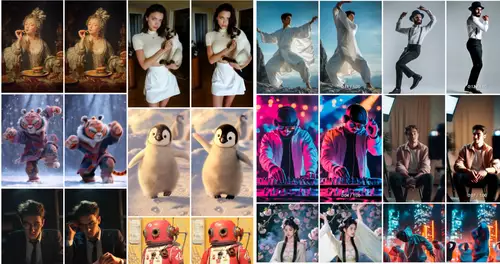Frage von elduebel:Hallo in die Runde,
ich möchte für meinen YouTube Kanal eine eigene Blende erstellen, in TMPCEnc hatte ich eine ähnliche, in Premiere Pro ist diese nicht vorhanden.
Nun habe ich aber aufgeschnappt das es wohl möglich ist sich eine eigene Blende zu erstellen und diese in Videos immer wieder zu nutzen. Mir steht das gesamte Portfolio der Creative Cloud zur Verfügung, falls man ein anderes Programm nutzen muss als Premiere.
Hier eine Video gemacht mit TMPGEnc (Sternblende ganz am Anfang nach 4 Sekunden)
https://youtu.be/FtyWp3JAA1k
Ich möchte, wenn ich mir schon die Arbeit mache, jedoch die Blende ein wenig anpassen. Der Stern in unserem Startscreen soll durchsichtig werden (Video dahinter schon sichtbar), dann soll er größer werden und die Grafik immer mehr verdecken und das Video dahinter immer sichtbarer machen. Ich hoffe ich konnte das jetzt ordentlich in Worte fassen :)
Geht sowas?
Antwort von CameraRick:
Ist recht einfach, kommt ein wenig drauf an wie anpassbar das sein muss.
Mein erster Gedanke wäre ein "Animationstemplate" zu bauen. Das ginge in Premiere oder After Effects.
Setze einen Stern da wo er hin soll, weiß auf schwarz, lass ihn ein paar Sekunden (wo es noch steht) und dann animiere ihn einfach größer (oder lass ihn im 3D Raum auf Dich zu fahren, wie Du magst) bis das Bild komplett weiß ist. Geschwindigkeit nach gusto.
Das renderst aus, und legst es im Premiere auf die dritte Spur oder so. Dann legst Dein Bild wo gestanzt werden soll auf Track 2, das Bild was durchscheint auf Track 1.
Für die Stanze nimmst den Effekt "Track Matte Key" (keine Ahnung wie das auf deutsch heißt), stellst entsprechend die Matte auf Track 3 und "Compositing using Matte Luma". Und dann sollte das schon passen.
Dieses Setup fände ich ratsam, wenn das Titelbild angepasst werden muss (anderer Text usw), weil Du es so recht entspannt in Premiere ändern kannst.
Falls es immer gleich ist, kannst Du es auch einfach haben; in der AE Comp dann einfach das Bild "drunter legen", und den Stern auf den Blending Mode "Stencil Alpha" stellen. Der Rest, also Animation usw, bleibt gleich.
Jetzt renderst das als Datei mit Alpha, und gut :)
Antwort von elduebel:
danke!!
auch wenn ich nur 30% deiner schön klingenden Worte verstehe :)
Bin noch im Büro, werde mich die Tage mal an AE setzen und das ganze Thema angehen. Eigentlich sollte ich es schon hinbekommen :)
Antwort von elduebel:
Da bin ich wieder...heute hatte ich endlich mal die Zeit und vor allem auch die Muse mich an AE zu setzen und ein bisschen herum zu probieren... :)
Folgendes habe ich bisher geschafft:
1. Hintergrundbild in AE einfügen (nicht lachen)
2. Schriftart Wingdings2 einen weißen Stern über den roten vom Hintergrund legen
3. Kompositionslänge auf 4 Sekunden eingestellt
Und hier komm ich nicht weiter :)
Bei 2,5 Sekunden setze ich einen Keyframe, ab hier soll der Stern größer werden. Dann springe ich zu 4 Sekunden, hier soll der Stern das ganze Bild einnehmen, sogar darüber hinaus gehen, also alles weiß sein. Verstelle ich nun aber die größe des Sterns bei "Skalierung" wird er zwar größer, wandert aber auch nach oben, also in die mitte des Bildes.
Habe eine Weile im Netz versucht etwas über 3D Raum und "im 3D Raum auf Dich zu fahren" zu erfahren, komme aber nicht weiter, ich finde einfach nichts wie ich den Stern von seiner Position aus größer werden lassen kann. Im Photoshop drückt man glaube ich bei Transformieren die ALT und STRG Taste und zieht es dann größer... Nun, ich hoffe du kannst mir folgen :)
Wäre wirklich dufte wenn du nochmal in den Thread hier rein schauen würdest und eventuell nochmal was dazu sagen kannst. Den Rest deiner Anleitung habe ich wohl verstanden, muss dann nur noch nach dem deutschen Begriff "Matte Luma" suchen...das werde ich aber hinbekommen wenn es soweit ist :)
Also, danke nochmal für die bisherige Hilfe und hoffentlich findest du die Zeit nochmal rein zu schauen :)
es grüßt,
der Dübel
Antwort von blueplanet:
...wenn ich Dich richtig verstanden habe:
1. FHD-Datei in Photoshop erstellen (1920x1080), Füllfarbe Schwarz oder what ever
2. Über das Formwerkzeug einen Stern in entsprechender Anfangsgröße/Plazierung und in einer neuen Ebene (Füllfarbe egal) ziehen
3. Ebenen zusammenfassen und anschließend "Ebene aus Hintergrund"
4. mit "Auswahl", "Füllfarbe" des Sterns wählen und entfernen (ist anschließend transparent)
5. als psd-Datei speichern
6. Adobe Premiere öffnen und Film der als Hintergrund dienen soll laden in die Spur V1 legen
7. psd-Sterndatei importieren (als einzelne Ebenen) und in Spur V2 legen
8 V2 Spur bzw. psd.Clip markieren (ist weiß gekennzeichnet)
9. am Anfang der Sequenz unter Effekteinstellungen/Bewegung/Position und Scalieren jeweils einen Keyframe setzen (mittels der kleinen "Uhr")
10. in der Timeline mit dem blauen Marker an die Stelle gehen wo der Stern "komplett aufgelöst sein soll"
11. NUR im Reiter "Scalieren" die Prozentzahl auf 900 setzen (Keyframe wird automatisch gesetzt)
12. fertig ;)
VG
Jens
Ps.: geht natürlich alles auch in After Effects
Antwort von elduebel:
https://youtu.be/3vHBLXogv2Y
Soweit bin ich mittlerweile... :)
Stern gemacht, Keyframes verstanden, Position und Skalieren eingestellt...alles super! :)
Aber, ich habe nur eine "Maske" über dem Content.
Eigentlich soll der Stern größer werden und dabei außerhalb vom Stern unser Logoscreen bleiben und innerhalb des Sterns das Video sichtbar sein.
Ich würde also sozusagen um eine anfängerfreundliche Erklärung des nächsten Schrittes bitten :)
oder
Einen freundlichen Hinweis auf das was ich nicht richtig gemacht habe...
Beides würde mir weiter helfen :)
Antwort von blueplanet:
...ersteinmal die grundsätzliche Frage. Wenn der Stern *größer" werden, jedoch das Logo und die Schrift weiterhin sichbar sein soll - kann der Stern ja nur um wenige Millimeter "wachsen" bzw. nur so groß werden bis er an die Schrift und das Logo stößt. Richtig?!
Zum Zweiten ist es nicht ganz einfach das komplexe Szenario komplett nur theoretisch, in Gedanken zu animieren. Insofern war die Idee mit dem kleinen Video ganz hilfreich ;)
Basierend auf diesen Erkenntnissen wäre mein Vorschlag:
- eine Ebene (Datei) in PS oder AI erstellen in der nur der Hintergrund, das Logo und die Schrift vorhanden sind. Die legst Du in Spur Eins von Premiere.
- eine zweite Ebene erstellen, worin ein roter Stern mit komplett transparentem Hintergrund vorhanden ist, der aber von der Position und Größe her exakt mit der Originalvorlage zusammenpasst.
Das legst Du in Spur 2, ergo über die Ebene "Hintergrund". Somit sollten rein optisch beide Ebenen wieder "vereint" sein.
- jetzt animierst Du die Ebene mit dem "Roter-Stern" durch scalieren auf die gewünschte Größe. Also bei 100% beginnend bis meinetwegen 120%.
Dabei kann mit einem Rechtsklick auf die jeweiligen Keyframes der "Zeit/der Vergrößerungsverlauf" (die Bezieherkurve) noch etwas weicher gestaltet werden (ergo nicht linear sondern "langsames Einblenden")
- nun wird in PS oder AI eine Kopie der "Roter-Stern" Ebene erzeugt, die aber einen transparenten (!) Stern beinhaltet. Der Hintergrund ist grün, blau oder reines Weiß - also auskeyfähig (Greenbox)
- im Anschluss legst Du in einer gesonderten Timeline das Video in Spur Eins und die Ebene "Transparenter Stern" und grün/blau oder weißem Hintergrund in die Spur darüber.
Damit ist der Stern mit dem Video(Ausschnitt) gefüllt und die Außenflächen grün, blau oder weiß.
Sollte der Ausschnitt des Videos bzw. das was man im Stern sieht nicht passen, kannst Du durch verschieben und scalieren des Videos das ändern bzw. es positionieren.
Im Anschluss kopierst Du die Keyframes aus der Animation "Roter Stern" und fügst sie in der Ebene "Transparenter Stern" ein. Damit wird eine exakt gleiche Zeit- und Bewegungsanimation von beiden "Sternen" gewährleistet.
- aus dem Abschnitt der Animation "Transparenter Stern", mit grün/blau oder weißem Hintergrund (die geeignete Frabe ist immer vom Inhalt bzw. den dort vorhandenen Farben abhängig),
erstellst Du einen fertigen Film in einem möglichst verlustfreiem Codec (z.B. Cineform, zu erreichen über den Ausgabecontainer "Quicktime")
- den fertig gerenderten Film legst Du in die Spur Drei, exakt über die Ebene "Hintergrund" und die Ebene "Roter Stern". Dann diese (!) Spur mittels Keying von den Farben Grün/Blau oder Weiß "befreien",
so dass nur der ehemals transparente und nun mit dem Videoauschnitt gefüllte Stern sowie die Ebene "Hintergrund" (wieder) zu sehen ist. Die Ebene "Rote Stern" ist hingegen (noch) nicht sichtbar.
- das erreichst Du, wenn Du die Film-Ebene (!) "Transparenter Stern" mittels einem Zoomeffekt (von 0 auf 100%) einblendest oder über eine animierte Deckkraft vom Hintergrund in den Vordergund bringst...
So sollte es funktionieren....
beste Grüße
Jens
Antwort von blueplanet:
blueplanet hat geschrieben:
...ersteinmal die grundsätzliche Frage. Wenn der Stern *größer" werden, jedoch das Logo und die Schrift weiterhin sichbar sein soll - kann der Stern ja nur um wenige Millimeter "wachsen" bzw. nur so groß werden bis er an die Schrift und das Logo stößt. Richtig?!
Zum Zweiten ist es nicht ganz einfach das komplexe Szenario komplett nur theoretisch, in Gedanken zu animieren. Insofern war die Idee mit dem kleinen Video ganz hilfreich ;)
Basierend auf diesen Erkenntnissen wäre mein Vorschlag:
- eine Ebene (Datei) in PS oder AI erstellen in der nur der Hintergrund, das Logo und die Schrift vorhanden sind. Die legst Du in Spur Eins von Premiere
- eine zweite Ebene erstellen, worin ein roter Stern mit komplett transparentem Hintergrund vorhanden ist, der aber von der Position und Größe her exakt mit der Originalvorlage zusammenpasst. Das legst Du in Spur 2, ergo über die Ebene "Hintergrund".
Somit sollten rein optisch beide Ebenen wieder "vereint" sein.
- jetzt animierst Du die Ebene mit dem (roten) Stern durch scalieren auf die gewünschte Größe. Also bei 100% beginnend bis meinetwegen 120%. Dabei kann mit einem Rechtsklick auf die jeweiligen Keyframes der "Zeit/der Vergrößerungsverlauf" (die Bezieherkurve) noch etwas
weicher gestaltet werden (ergo nicht linear sondern "langsames Einblenden")
- nun wird in PS oder AI eine Kopie der (roten) Sternebene erzeugt, die aber einen "transparenten" Stern (!) beinhaltet. Der Hintergrund sollte ein Grün, Blau oder reines Weiß haben - also auskeyfähig sein (Greenbox)
- im Anschluss legst Du in einer gesonderten Timeline das Video in Spur Eins und die Ebene mit dem transparenten Stern und grün/blau oder weißem Hintergrund in die Spur darüber. Damit sollte der Stern mit dem Video(Ausschnitt) gefüllt und die Außenflächen grün, blau oder
weiß sein. Sollte der Ausschnitt des Videos bzw. das was man im Stern sieht nicht passen, kannst Du durch verschieben und Scalieren des Videos das ändern bzw. positionieren. Im Anschluss kopierst Du die Keyframes aus der Animation des roten(Stern) und fügst sie auf der Ebene
des transparenten und jetzt mit dem Video gefüllten Stern ein. Damit sollte eine exakt gleiche Zeit- und Bewegungsanimation von beiden Sternen gewährleistet werden.
- aus dem Abschnitt der Animation "transparenter Stern", mit grün/blau oder weißem Hintergrund (die geeignete Frabe ist immer vom Inhalt bzw. den dort vorhandenen Farben abhängig), erstellst Du einen fertigen Film in einem möglichst verlustfreiem Codec (z.B. Cineform, zu
erreichen über den Ausgabecontainer "Quicktime")
- den fertig gerenderten Film legst Du nun in die Spur Drei, exakt über die Ebene "Hintergrund" und die Ebene "roter Stern". Dann diese (!) Spur mittels Keying von den Farben Grün/Blau oder weiß "befreien", so dass nur der ehemals transparente und nun mit dem
Videoauschnitt gefüllte Stern sowie die Ebene "Hintergrund" (wieder) zu sehen ist. Die Ebene "rote Stern" ist hingegen (noch) nicht sichtbar.
- das erreichst Du, wenn Du die Film-Ebene "transparenter Stern" mittels einem Zoomeffekt (von 0 auf 100%) einblendest oder über eine animierte Deckkraft vom Hintergrund in den Vordergund bringst...
So sollte es funktionieren....
beste Grüße
Jens
 |
Antwort von elduebel:
Gerne beantworte ich die erste, grundsätzliche Frage.
Ich habe mich wohl ein wenig undeutlich oder kompliziert ausgedrückt.
Du siehst ja, die Videos beginnen mit einem "Bild" (Stern, Slogan, Logo)
"Bild" kommt mit weicher Blende
Stern wird durchsichtig, macht Video von Spiel sichtbar
Stern wird größer und gibt mehr Spiel Video frei
Stern ist so groß das "Bild" komplett weg ist
Im Grunde eine Irisblende, nur nicht RUND sondern eben STERN :)